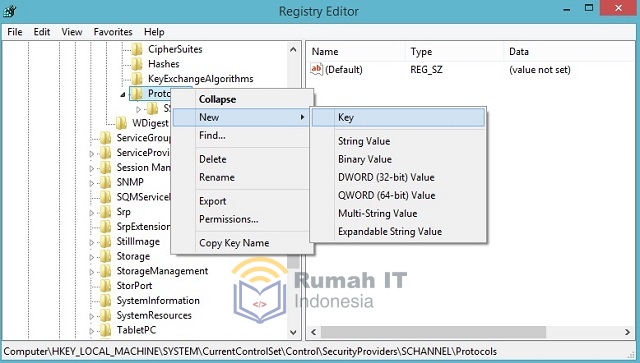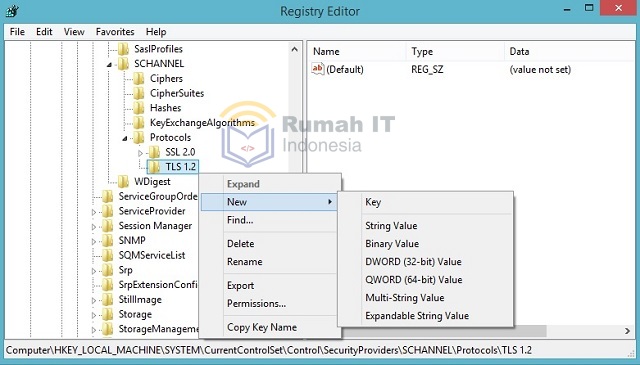Mengatasi SMTP Error Pada Outlook Saat Koneksi Ke Email Microsoft 365


Secara default Microsoft 365 menggunakan protokol SMTP dengan port 587 dan Encryption methodnya STARTTLS. Sayangnya pada windows 7 tidak tersedia metode enkripsi STARTTLS, hanya tersedia TLS dan SSL saja. Itulah sebabnya ketika client outlook mencoba untuk login ke smtp server akan muncul error. Bukan karena username atau passwordnya salah, tetapi karena ditolak oleh server smtp.
Sedangkan untuk windows 8.1 keatas, kasus seperti ini belum pernah terjadi. Karena memang untuk windows 8.1 keatas sudah mendukung metode enkripsi starttls yang disyaratkan oleh microsoft 365 ketika akan dikoneksikan dengan aplikasi email client pihak ketiga seperti Microsoft Outlook.
Untuk mengatasi error pada outlook saat koneksi ke email microsoft 365 melalui POP dan SMTP, anda perlu mengaktifkan TLS 1.2 pada windows 7. Artikel ini akan memandu cara mengaktifkan TLS 1.2 di windows 7.
Cara mengaktifkan TLS 1.2 di Windows 7
TLS adalah pengganti protokol Secure Sockets Layer (SSL) yang menyediakan komunikasi aman di internet. TLS digunakan untuk browser web dan aplikasi lain yang memerlukan pertukaran data dengan aman melalui jaringan seperti email, transfer file, koneksi VPN, dan voice over IP.
Windows 7 mendukung TLS 1.1 dan TLS 1.2. Tetapi versi protokol ini tidak diaktifkan pada Windows 7 secara default. Namun, protokol ini diaktifkan secara default pada Windows 8 dan versi yang lebih tinggi.
1. Tekan tombol Windows + R dan ketik regedit untuk membuka registry editor.
2. Arahkan ke folder HKEY_LOCAL_MACHINE\SYSTEM\CurrentControlSet\Control\SecurityProviders\SCHANNEL\Protocols
3. Klik kanan pada folder Protocols dan pilih New kemudian pilih Key dari menu drop-down. Buat key baru dengan nama TLS 1.2
4. Klik kanan pada folder TLS 1.2 dan pilih New kemudian pilih Key dari menu drop-down. Buat key baru dengan nama Client
5. Klik kanan pada folder Client pilih New dan buat DWORD (32-bit) value baru dari daftar drop-down. Beri nama DisabledByDefault
Setelah semua langkah selesai, restart sistem untuk menerapkan perubahan. Silahkan coba kembali tes login ke smtp server melalui microsoft outlook anda.